 Dnes budeme hovoriť o obnovení dát a súborov z pevných diskov, USB flash diskov a iných médií. Toto bude najmä o programe Seagate File Recovey - pomerne ľahko použiteľný program, ktorý bude užitočný vo väčšine štandardných situácií, čo vám umožní obnoviť súbory z formátovaného pevného disku, ak počítač hlási, že disk nie je naformátovaný a tiež odstránené údaje z pevného disku, pamäťovej karty alebo jednotky flash.
Dnes budeme hovoriť o obnovení dát a súborov z pevných diskov, USB flash diskov a iných médií. Toto bude najmä o programe Seagate File Recovey - pomerne ľahko použiteľný program, ktorý bude užitočný vo väčšine štandardných situácií, čo vám umožní obnoviť súbory z formátovaného pevného disku, ak počítač hlási, že disk nie je naformátovaný a tiež odstránené údaje z pevného disku, pamäťovej karty alebo jednotky flash.
Pozri tiež: najlepší softvér na obnovu dát.
Obnova súborov pomocou obnovy súborov Seagate
Napriek tomu, že program nesie meno známeho výrobcu pevných diskov, spoločnosť Seagate, funguje to skvele s inými pamäťovými médiami - či už je to flash disk, externý alebo bežný pevný disk atď.
Takže načítajte program. Skúšobná verzia pre systém Windows je dostupná tu http://drive.seagate.com/forms/SRSPCDownload (Bohužiaľ, už nie je k dispozícii. Zdá sa, že spoločnosť Samsung odstránila program z oficiálnych stránok, ale je k dispozícii na zdrojoch tretích strán). A nainštalujte ho. Teraz môžete prejsť priamo k obnoveniu súborov.
Spustili sme službu Seagate File Recovery - po niekoľkých upozorneniach, ktoré sa týkali napríklad toho, že súbory nemôžu byť obnovené na to isté zariadenie, z ktorého ich obnovujeme (napríklad,Ak sú dáta obnovené z jednotky USB flash, potom je potrebné ich obnoviť na pevný disk alebo inú jednotku USB flash), uvidíme hlavné okno programu so zoznamom pripojených médií.
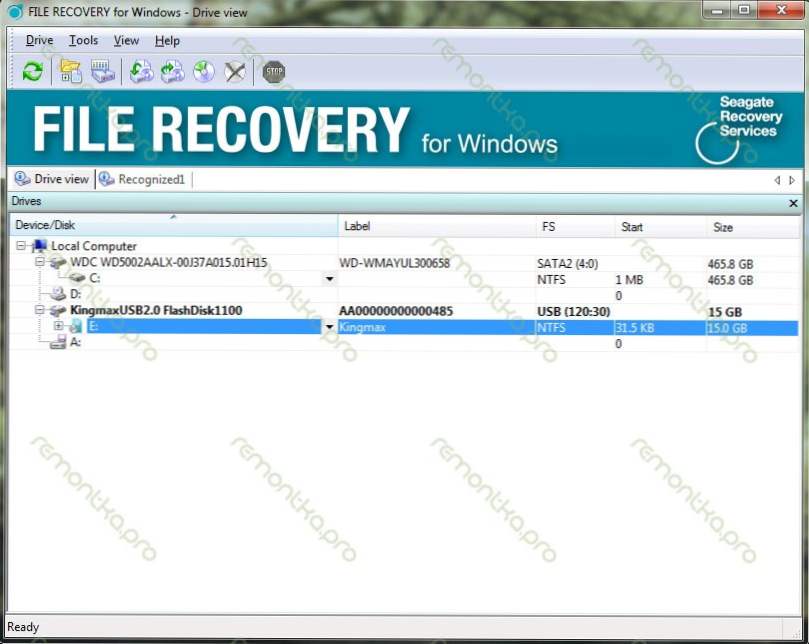
Obnova súborov - hlavné okno
Budem pracovať s mojou Kingmax flash disk. Na to som nestratil nič, ale nejako v procese práce som z neho vypustil niečo, takže program by mal nájsť aspoň niektoré zvyšky starých súborov. V prípade, že boli napríklad odstránené všetky fotografie a dokumenty z externého pevného disku a potom sa na ňom nič nezaznamenalo, proces je značne zjednodušený a pravdepodobnosť úspešného výsledku podniku je veľmi vysoká.
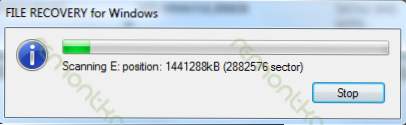
Vyhľadajte odstránené súbory
Kliknite pravým tlačidlom na disk (alebo diskový oddiel), ktorý nás zaujíma, a vyberte položku Skenovať. V okne, ktoré sa objaví, nemôžete nič zmeniť a okamžite znova kliknite na položku Skenovať. Zmením bod s výberom súborových systémov - nechám len NTFS, pretože Môj flash disk nikdy nemal súborový systém FAT, takže si myslím, že urýchlim vyhľadávanie stratených súborov. Čakáme na to, aby sa pre vymazané a stratené súbory skenoval celý disk alebo disk. Pri veľkých diskoch to môže trvať pomerne dlhý čas (niekoľko hodín).
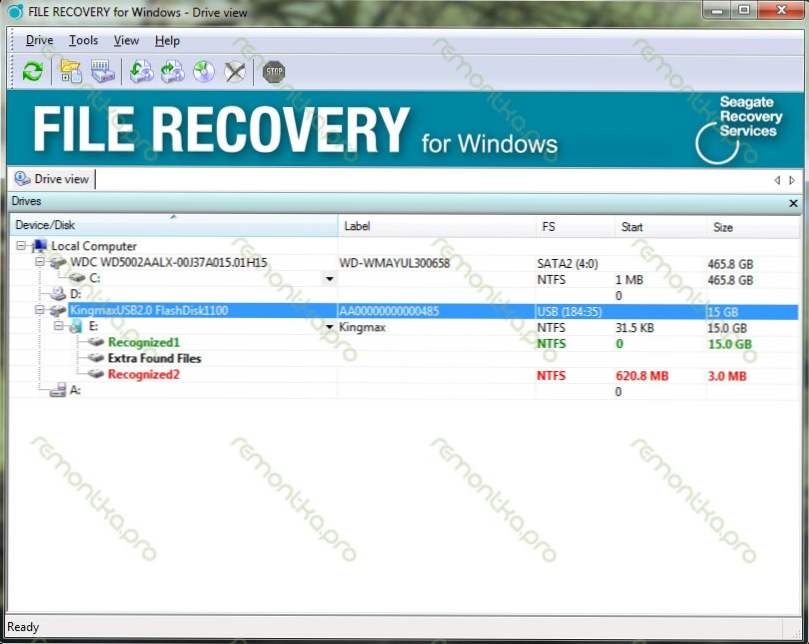
Vykonané vyhľadávanie súborov bolo odstránené
V dôsledku toho uvidíme niekoľko rozpoznaných sekcií.S najväčšou pravdepodobnosťou, aby sme obnovili naše fotky alebo niečo iné, potrebujeme len jednu z nich, na prvom mieste. Otvorte ho a prejdite do sekcie Koreň. Uvidíme odstránené priečinky a súbory, ktoré program dokázal rozpoznať. Navigácia je jednoduchá a ak používate program Windows Explorer, môžete to urobiť tu. Priečinky, ktoré nie sú označené žiadnou ikonou, sa neodstránia, ale nachádzajú sa na jednotke alebo disku Flash. Našiel som niekoľko fotiek, ktoré som hodil na flash disk, keď som opravil počítač na klienta. Vyberte súbory, ktoré je potrebné obnoviť, kliknite pravým tlačidlom myši, kliknite na položku Obnoviť, vyberte cestu, kde sa majú obnoviť (nie na tých istých médiách, z ktorých sa obnovuje), počkajte, kým sa proces dokončí a prejdite na to, čo bolo obnovené.
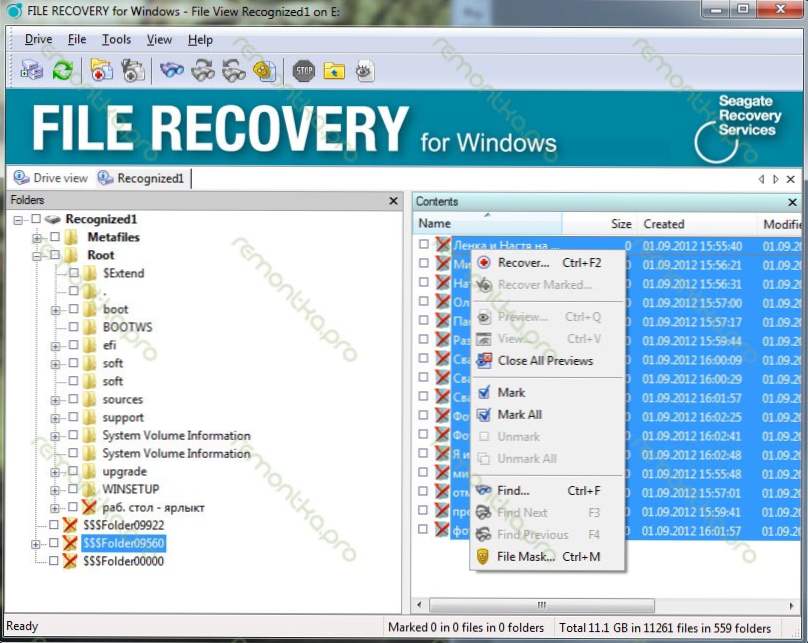
Vyberte súbory, ktoré chcete obnoviť
Treba poznamenať, že nie všetky obnovené súbory sa môžu otvoriť - môžu byť poškodené, ale ak sa nepokúsili obnoviť súbory do zariadenia a nič nové nebolo zaznamenané, úspech je veľmi pravdepodobný.












